ワードプレスをサーバーではなく、ローカルのコンピュターに構築して、サイト制作をしたり、テスト環境として動かしてみたりできればとても便利です。ここではローカルにワードプレスを構築する手順を解説いたします。
必要なソフトウェアは,Apache,Mysql,PHPの3つだけ
ローカル環境でワードプレスを動かすにはApache(ウェブサーバー)とMysql(データベース)とPHP(開発言語)の三つのソフトウェアをインストールすれば良いです。
それぞれのソフトウェアはMACとWindowsに対応した物があります。また誰でも無償で利用できます。ただ、個別にインストールするのは多少難しいのでここでは最も簡単にこれらの環境を構築する方法をご紹介します。
Windowsの場合の簡単環境セットアップ方法
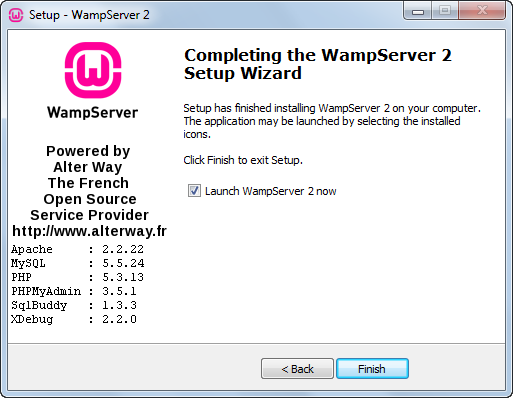
こちらよりWAMPをダウンロードしてインストールします。このソフトウェアを使用すると一括でApacheとPHPとMysqlがインストールされます。インストール画面最後に出てくるLaunch Wamp server nowというチェックボックスをチェックしていれば、すぐにサーバーを利用する事ができます
下記のリンクにアクセスしてエラーが出なかったら、Windowsのサーバーがローカルで動作成功しています
http://localhost/
Macの場合の簡単環境セットアップ方法
Macには最初からApacheとPHPソフトウェアが組み込まれていますので、Mysqlのみインストールし起動や連携をすればすぐにワードプレスを動かす事ができます。
・PHPを有効にする
アプロケーション→ユーティリティー→ターミナルを起動します。下記のコマンドを発行してApacheの設定ファイルを表示します
sudo nano /etc/apache2/httpd.conf
#LoadModule php5_module libexec/apache2/libphp5.so という部分を探し、最初の#を消して下記のようにします
LoadModule php5_module libexec/apache2/libphp5.so
Control+Xをおして保存(yes)を入力して終了します。
・Mysqlのインストール
MysqlのダウンロードサイトよりMysqlをダウンロードしてインストールします。
ダウンロードボタンを押すと、LoginやSignup画面が出ますが一番下の小さなリンク「» No thanks, just take me to the downloads!」を押せば即座にダウンロードできます
・Apacheの起動
アプロケーション→ユーティリティー→ターミナルを起動します。下記のコマンドを発行してApacheを起動します
sudo apachectl start
下記のリンクにアクセスしてエラーが出なかったら、これでMACのサーバーがローカルで動作成功しています
http://localhost/
・phpMyadminのインストール
こちらにアクセスして、phpMyadminをダウンロードし、解凍したら、pmaとリネームし
MacのFinderの上部メニュー「移動」→「フォルダへ移動」と選択し
/Library/WebServer/Documents/
と入力します。このフォルダがドキュメントルートになります。このフォルダにpmaとリネームしたフォルダを入れましょう。
にアクセスしてデータベースを作成できます。
phpMyadminでワードプレス用のデータベースを作る
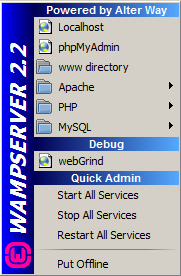
Windowsの場合、wampサーバーのアイコンがタスクトレイ右端に表示されているかと思いますので、このアイコンを押して、phpMyadminを選ぶ事でphpMyadminの画面へ移動する事ができます。
ワードプレスをローカル環境にインストールする
ワードプレスのインストール方法についてはこちらを参照されてください







